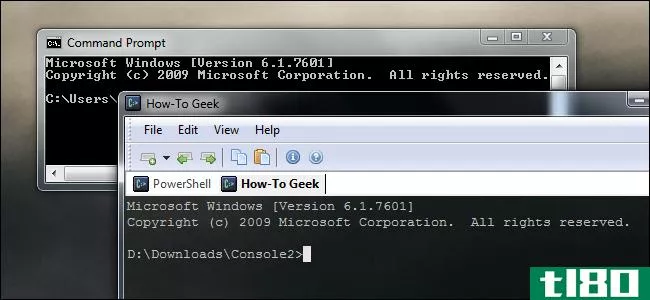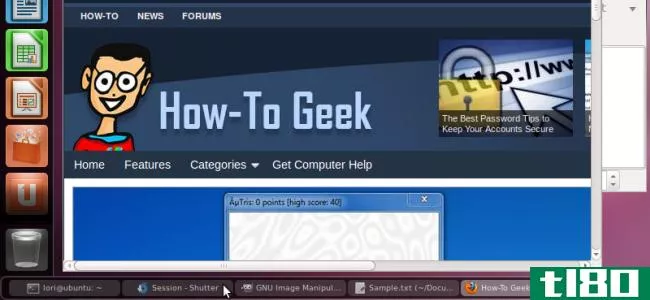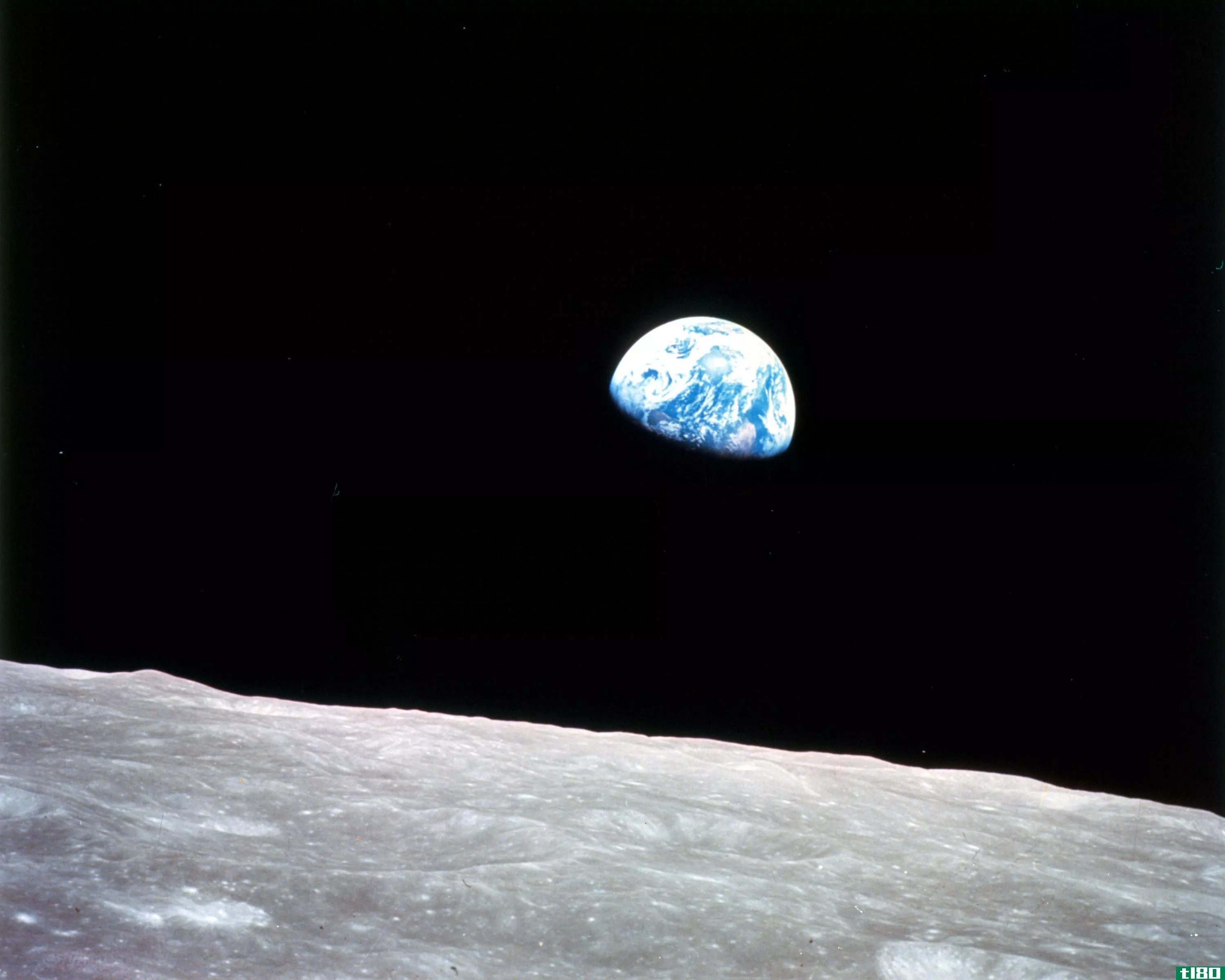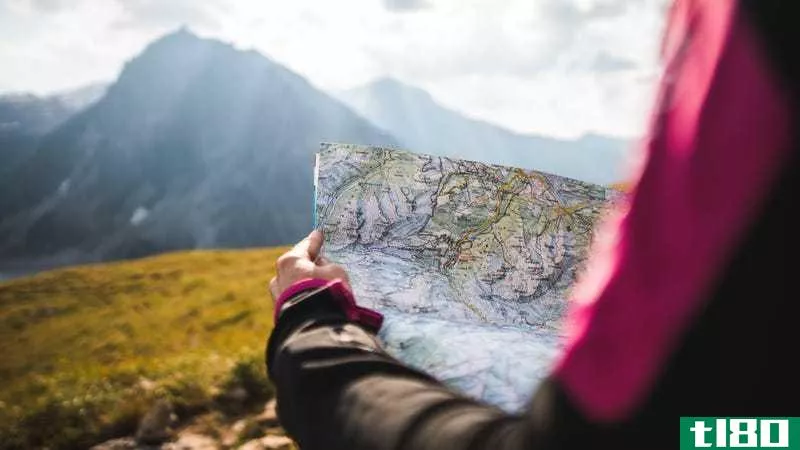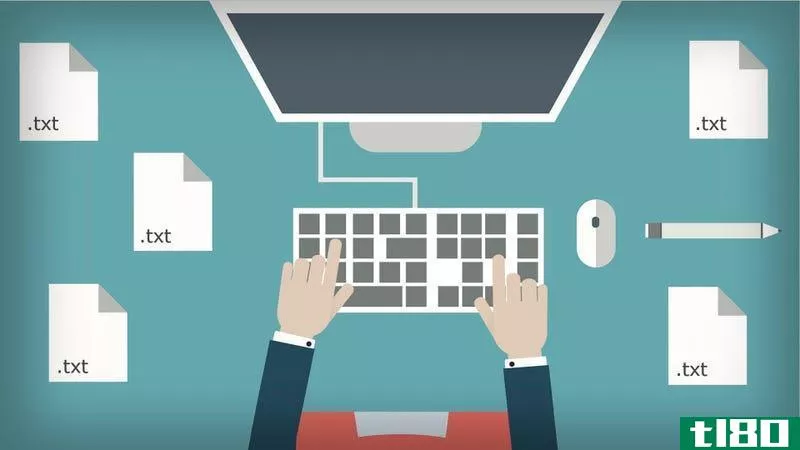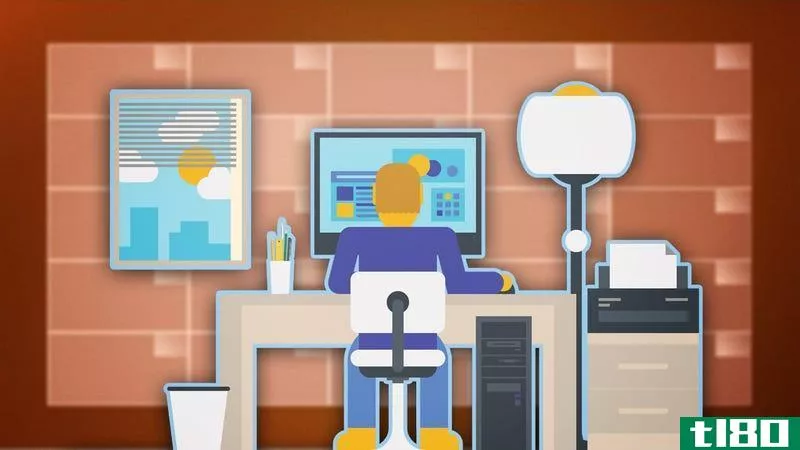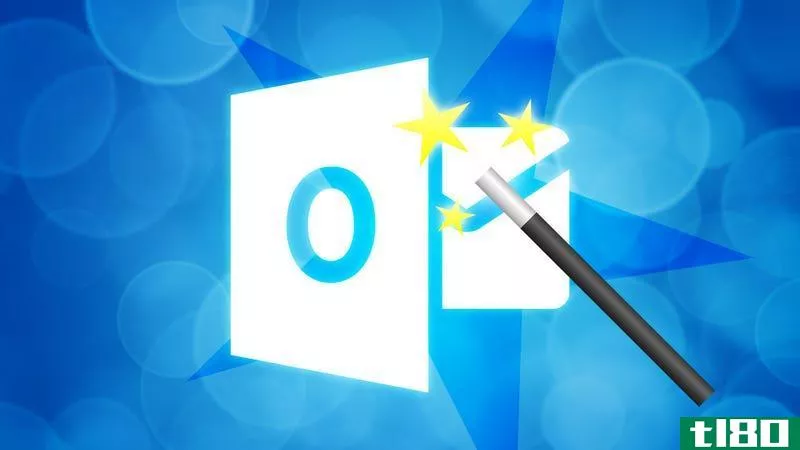12条关于你能想到的每种任务的提示
TickTick是最好的任务管理应用程序之一。凭借大量的技巧和窍门,加上freemium车型,它成功地在拥挤的市场上成名。
但这还不是全部。TickTick的表面下隐藏着许多其他方便的功能。这里有十二条你可能不知道的提示。
1.ticktick自己的pomodoro计时器
Pomotoro是一种时间管理方法,你可以在短时间内将工作分解为小时间和长时间。这是一种聪明的时间管理技术,对包括我在内的许多人来说都是成功的。幸运的是,TickTick用户不需要额外的应用程序,如果他们想试一试的话。
TickTick的应用程序带有一个本地功能,可以让你配置Pomodoro定时器。在移动客户端上,它作为底部的专用选项卡提供。如果没有,您可以通过标题添加到设置>;选项卡栏和启用Pomo。
完成后,只需点击Pomo选项卡中的开始按钮即可开始会话。点击顶部的第三个图标,您可以自定义各种持续时间、**等。
按下第一个按钮将显示相同的综合统计信息,第二个按钮允许您将计时器分配给特定任务。在桌面应用程序上,需要从“设置”手动打开此功能。
2.在pomo定时器中使用白噪声(高级)
在Pomotoro活动会话期间,当应用程序倒计时到下一次休息时,它甚至可以播放几种可用的白噪音中的一种。该选项可在计时器屏幕上的小声音图标下找到。有很多曲子,包括森林、雨、浪等等。但是,您必须是这方面的高级用户。
如果您不愿意为白噪音付费,您可以随时使用其他iOS和Android应用程序来处理白噪音。
3.利用统计数据和见解跟踪绩效
TickTick还有一个页面,根据您迄今为止的表现显示了大量图表。你可以看到你如何处理截止日期,这通常是你最有效率的一天,完成率,等等。
如果您是高级用户,您可以进入特定时段,分析您的改进。您可以点击左侧导航抽屉上的个人资料图片打开此页面。
4.提高你的成就分数
TickTick基于一系列因素,如您已完成的任务数量,保持成就分数和档案级别。它位于相同的统计选项卡中。更重要的是,TickTick显示了一个相对指标,以了解您比其他用户的生产效率高多少。
此外,TickTick还为你设计了一个提高成就分数的激励机制。您可以在达到特定级别时解锁新主题。
5.根据主题定制勾号
TickTick也提供了广泛的主题集合,可应用于桌面和移动应用程序。它们出现在主题下的设置中。
对于大多数用户,您必须升级到高级订阅,但也有少数用户是免费的。如前所述,你可以通过获得更多的成就分数来获得新的主题。
6.智能文本识别
TickTick有一个方便的隐藏设置,通过它,您可以稍微减少添加新任务所需的时间。这称为智能文本识别,启用后,您不必专门编辑标记或截止日期字段。
相反,您可以在任务名称框本身中键入日期或标记。例如,写“12月19日杂货店”会自动设置到期日。此外,TickTick甚至可以删除您在任务字段中输入的日期或标记。因此,最终输出将是一个名为“杂货店”的待办事项,其截止日期定为下一个12月19日。
要切换此选项,请进入设置>;任务快速添加>;智能识别。在那里,启用所有可用选项,就这样。
7.共同制定共享清单
TickTick也是一个称职的协作工具,它的核心是共享列表。顾名思义,您可以邀请成员加入公共列表并一起管理。
此外,成员还可以留下评论、分配任务和编辑现有任务。要共享列表,请点击位于右上角的三点菜单下的“协作”。
8.跟踪任务活动(高级)
要跟踪成员以及他们在共享列表中所做的事情,您可以跟踪列表或任务的活动。这将告诉您谁在何时何地编辑或添加了内容。
它还将通知您任务何时完成。任务或列表活动选项位于**和桌面应用程序的三点菜单下。
9.将列表或任务保存并共享为图像
除了允许您以文本形式共享整个列表或任务及其描述外,TickTick还可以将其保存或共享为图像。您可以将其用于打印检查表或轻松地与不在检查表上的人共享。
为此,您必须再次打开单个任务或列表的三点菜单,然后点击共享。轻扫至图像选项卡,您应该能够共享图像或将其保存在**本地。
10.设置基于位置的任务提醒
当您输入某个位置时,可以触发TickTick上的任务。要设置此类操作,您必须向任务添加位置。
查看特定待办事项时,点击三点菜单,然后进入位置选项。在这里,导航到您想要配置的位置,在底部,您会发现几个触发器。TickTick可以在您到达坐标或离开该位置时推送提醒。
11.个性化刷卡手势(高级)
在TickTick的移动应用程序上,您可以通过向左或向右滑动任务来执行快速操作。虽然默认设置对于大多数用户来说已经足够了,但是如果您愿意,您可以自定义这些手势的功能。四种手势的个性化选项可从设置中访问>;通用>;刷。
12.时间管理的四个象限
TickTick是一款功能更加丰富的待办应用程序,它可以让你在不安装其他应用程序的情况下练习大量的时间管理方法。其中之一是实施四象限时间管理。
由于TickTick具有创建文件夹、子文件夹等功能,因此您可以毫不费力地复制四个象限,以便相应地管理高优先级和低优先级任务。这项技术包括将您的工作分为四个部分。
- 问题1:重要而紧迫
- 问题2:重要但不紧急
- 问题3:不重要也不紧急
- 问题4:不重要也不紧急
要实现这一点,您可以为每个象限创建一个列表,并将所有象限拖动到单个文件夹中。将相关任务移入其中,并在继续进行时继续进行调整。
学习ticktick的要点
这是TickTick用户最容易掌握的12个技巧。但待办应用程序的一系列扩展功能乍一看可能会让人感觉有点不知所措。如果你还在学习适应它,这里有一个快速指南,可以帮助你理解TickTick的要点。
Subscribe to our newsletter
Join our newsletter for tech tips, reviews, free ebooks, and exclusive deals!
Click here to subscribe
- 发表于 2021-08-05 17:55
- 阅读 ( 220 )
- 分类:互联网
你可能感兴趣的文章
如何在windows10中掌握命令提示符
... 希望您已经学到了一些关于如何从命令提示符获得最大收益的新知识。无论是为了提高效率,比如输出到文件或自动完成命令,还是仅仅是一些有趣的事情,比如改变颜色,命令提示符可以做很...
- 发布于 2021-03-13 05:35
- 阅读 ( 237 )
最好的糖果粉碎朋友传奇秘籍和提示
...经常这样做,但偶尔会有帮助。如果你经常这样做,你可能想检查一下你对这个游戏的沉迷,然后暂停一下。 ...
- 发布于 2021-03-20 03:50
- 阅读 ( 195 )
命令提示符已过时:windows的2个命令提示符替换
...一样,您可以设置自定义背景或使用真实的窗口透明度。每种类型的控制台选项卡都可以有自己独特的背景图像,也可以只使用带有自定义色调的桌面墙纸。选项卡本身可以重命名或自定义。 这些应用程序都很好地击败了默认...
- 发布于 2021-04-12 04:09
- 阅读 ( 124 )
如何在ubuntu 11.10中向桌面添加任务栏
...文件管理器中的选项才能显示隐藏的文件和文件夹。我们关于如何做到这一点的文章是为一个较旧版本的Ubuntu编写的,但是在ubuntu11.10中过程仍然是一样的。 在“文件管理器”窗口的主文件夹中,导航到以下文件夹: .config/tint2 ...
- 发布于 2021-04-13 09:07
- 阅读 ( 112 )
我们能从阿波罗8号任务中了解到的有关spacex的月球之旅的信息
...最具影响力的环境图片之一。就像卡尔·萨根(Carl Sagan)关于地球在太空中是一个淡蓝色圆点的著名言论一样,这张照片鲜明地提醒我们地球的脆弱性。这将是未来几年环保运动的标志性标志。 机组人员还在平安夜参观了太空...
- 发布于 2021-05-10 02:57
- 阅读 ( 177 )
如何阅读路线图
...指南针也是个好主意,可以帮助你避免迷路。注意轮廓线关于轨迹图,你首先注意到的一件事是它有一条直线一条直线一条直线。这些等高线显示了海拔的变化,也可以用数字标注,表示一个地点海拔的英尺数。”社区地理信息...
- 发布于 2021-05-12 17:27
- 阅读 ( 118 )
纯文本文件的十个聪明用法可以提高你的工作效率
...章最初出现在Zapier博客上。如果你在Zapier博客上读过一篇关于不使用待办应用程序而保持工作效率的文章,那么你已经看到了纯文本文件的生产潜力。在某些情况下,保持简单比加载臃肿的应用程序要快。最近我遇到了纯文本文...
- 发布于 2021-05-20 01:06
- 阅读 ( 220 )
我从一年的生产力实验中学到的10个教训
...力实验,采访了世界上一些最有生产力的人,阅读了大量关于生产力的书籍和学术文献,所有这些都是为了探索我如何尽可能地提高生产力。这就是我学到的。这篇文章最初出现在《生产力的一年》上。去年5月,当我以商科学...
- 发布于 2021-05-22 19:27
- 阅读 ( 204 )
在microsoft outlook中快速工作的12个以上提示和窍门
...些VIP邮件设置桌面通知。加拿大法律杂志Slaw提供了一个关于如何做到这一点的详细教程,但基本上,首先您将关闭“邮件选项”下的所有桌面警报,然后创建一个Outlook规则来显示仅发送给您的特定用户的邮件的警报。例如:5....
- 发布于 2021-05-22 21:20
- 阅读 ( 192 )